こんにちは、ファルコンM です。
さくらVPS にMySQL サーバーを立てたのはいいんだけど、そこからどのように設定していこうか。以下のことをやりたい。
- データベースのテーブル、ER図とデータベースの連携を図りたい。( エクセルでテーブルの図を書いて、ER図を書いて、それを手入力でデータベースに書き込むことをしたくない。)
それでいろいろ調べてみると、MySQLWorkbench というツールで実現できそうだ。
MySQLWorkbench でテーブルとER図を作って、MySQL のデータベースにそのまま反映させる。
MySQLWorkbench から暗号化なしにさくらVPS のMySQL に接続するのは危険なので、SSH で接続する。その方法について
開発環境
- さくらVPS 1G プラン
- Ubuntu 16.06
- MySQL 5.7.19
- MySQL Workbench 6.3.9
Ubuntu サーバーの設定
SSH の接続用のユーザーを追加
MySQLWorkbench でアクセスするためのユーザーを追加する。
$ sudo adduser mysqlwork
パスワード、その他情報を適当に設定する。
MySQLWorkbench の設定
Workbench を立ち上げ、新規接続を追加する。
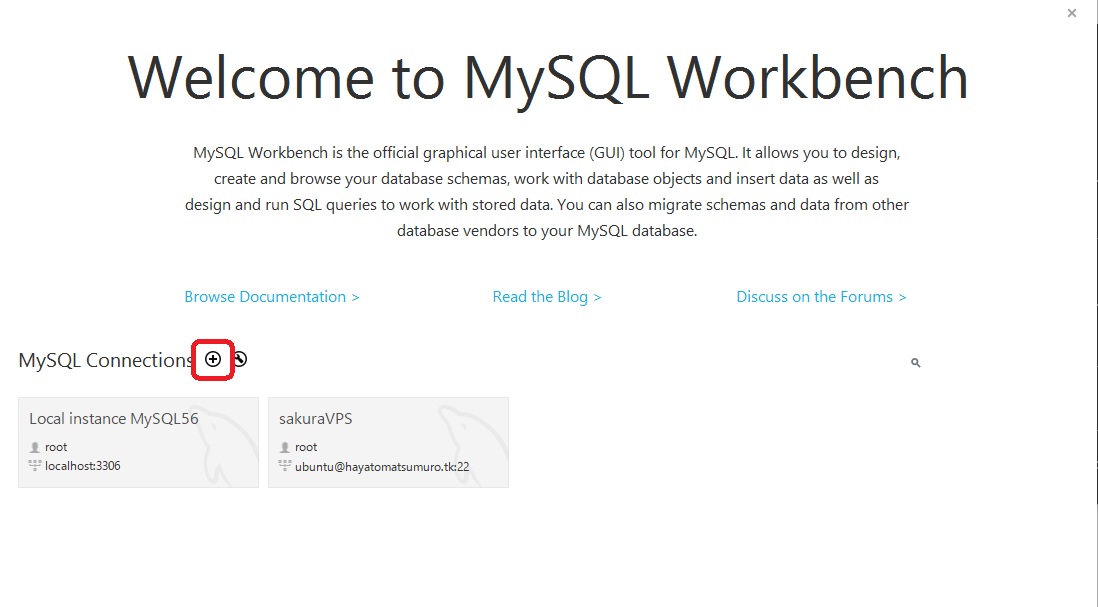
以下の画面が出てくるので、それぞれに値を設定する。
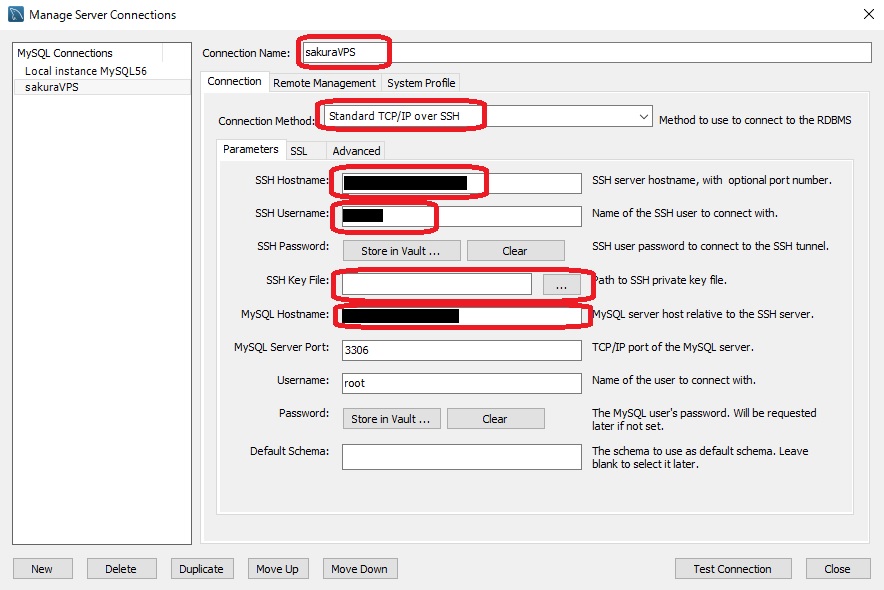
Connection Name : Workbench に表示される名前。自分が分かりやすい名前を設定する。
Connection Method : Standard TCP/IP over SSH を選択する。
SSH Hostname : さくらVPS の標準ホスト名を入力する。
SSH Username : mysqlworkbench
SSH Password : mysqlworkbench のパスワード
SSH Key File : 未入力
MySQL Hostname : localhost
これで 「Test Connection」を押すと、無事接続される。
まとめ
まだ使用はしていないが、MySQLWorkbench を使えば、ローカルで設定したデータベースを反映することができそう。また、テーブル自体を作成することができる。ER図も作成できる。すなわち、MySQLWorkbench がマスターとなって、ER図出力、テーブル出力、MySQL サーバーへのデータ出力ができそうである。











コメントを残す